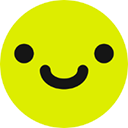首先使用“查找和选择”功能快速选中所有错误值单元格,再通过ISERROR函数识别并标记错误,结合IF与ISERROR屏蔽错误显示,最后利用条件格式高亮异常值,确保数据准确性和表格可读性。
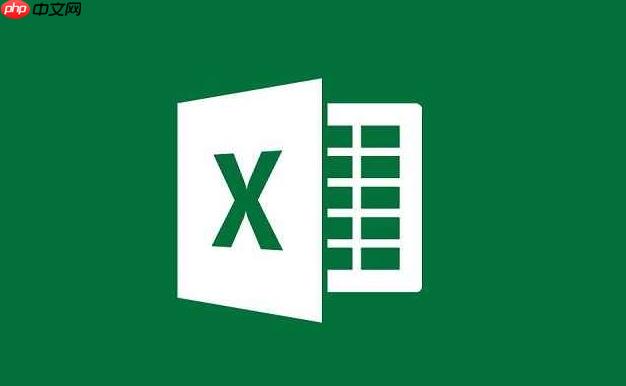
如果您在使用Excel处理数据时发现表格中存在错误值,这些错误可能会影响公式计算和数据分析的准确性。为了确保数据的完整性,需要快速定位并处理这些异常值。
本文运行环境:Dell XPS 13,Windows 11
一、使用“查找和选择”功能定位错误值
Excel内置的“查找和选择”工具可以帮助用户快速高亮所有包含错误值的单元格,便于集中处理。
1、点击菜单栏中的“开始”选项卡,找到“编辑”组中的“查找和选择”按钮。
2、在下拉菜单中选择“定位条件”。
3、在弹出的对话框中选择“公式”,然后勾选下方的“错误”选项,点击“确定”。
4、此时所有包含错误值的单元格将被同时选中,可直接输入新值或删除内容进行批量处理。
二、利用ISERROR函数识别错误值
通过逻辑函数判断单元格是否包含错误值,可在相邻列生成标记,辅助筛选和处理。
1、在目标数据区域旁边的空白列中输入公式:=ISERROR(A1)(假设A1为待检测单元格)。
2、按回车后,公式返回TRUE表示该单元格有错误,FALSE表示正常。
3、将公式向下填充至整个数据范围。
4、使用筛选功能,筛选出结果为TRUE的行,针对性地修正原始数据或公式。
三、结合IF与ISERROR函数屏蔽错误显示
在公式中嵌套判断逻辑,可以避免错误值直接暴露在表格中,提升报表可读性。
1、修改原有公式结构,例如原公式为=A1/B1,可改为:=IF(ISERROR(A1/B1),"",A1/B1)。
2、此公式含义是:若计算出现错误,则显示空字符串,否则正常显示结果。
3、将更新后的公式应用到相关单元格区域。
4、所有#DIV/0!、#VALUE!等错误将不再显示,提高表格整洁度。
四、使用条件格式高亮错误值
通过设置可视化规则,让错误值自动以特定颜色突出显示,便于人工检查。
1、选中需要监控的数据区域。
2、点击“开始”选项卡下的“条件格式”按钮,选择“新建规则”。
3、选择“使用公式确定要设置格式的单元格”。
4、输入公式:=ISERROR(A1)(A1为所选区域的起始单元格)。
5、点击“格式”按钮,设置字体或背景色为醒目的颜色,如红色背景。
6、确认后,所有含错误值的单元格将立即被高亮标识。